'>
מקש Enter, המכונה גם מקש Return, משמש לעתים קרובות להפעלת שורה או פיסקה חדשים. בעזרת מקש Enter תוכלו לסיים ' כְּנִיסָה ”והתחל בתהליך רצוי במהירות, במקום ללחוץ על בסדר כפתור כל הזמן.
אם אתה נתקל ב מקש Enter לא עובד בעיה, פתאום תבין עד כמה חשוב מקש Enter, במיוחד כאשר אתה מתמודד עם מילים. אבל אל תיכנס לפאניקה, כי זה בכלל לא קשה לתקן ...
נסה את התיקונים האלה
בעיה זו מתרחשת מסיבות שונות, כולל מנהלי התקנים פגומים במקלדת ובעיות בתצורת המערכת וכו '. הסיבה אשר תהיה, באפשרותך לפתור בעיה זו בעזרת התיקונים שלמטה, אשר עזרו לאנשים רבים לפתור את מקש Enter שאינו עובד.
- הפעל מחדש את המחשב
- התקן מחדש את מנהל ההתקן של המקלדת
- עדכן את מנהל ההתקן של המקלדת
- התאם את הגדרות המקלדת שלך
תיקון 1: הפעל מחדש את המחשב
לפעמים, הפעלה מחדש פשוטה יכולה לפתור את הבעיה. זה הדבר הראשון שעליך לנסות כאשר מקש Enter אינו פועל.
אם אתה משתמש במחשב נייד, אתה יכול לנסות להסיר את הסוללה ולהשאיר את לחצן ההפעלה לחוץ למשך 30 שניות או יותר. לאחר מכן, התקן את הסוללה והפעל את המחשב הנייד שלך כדי לראות אם מקש Enter עובד כעת.
למרבה המזל, זה יפתור את הבעיה שלך בבת אחת, ואתה כבר לא צריך לדאוג. אם מקש Enter עדיין לא עובד, כדאי לנסות לתקן 2 למטה.
תיקון 2: התקן מחדש את מנהל ההתקן של המקלדת
ייתכן שמקש Enter לא יעבוד אם אתה משתמש במנהל ההתקן הלא נכון של המקלדת או שהוא לא מעודכן. כדי לתקן את זה, אתה יכול לנסות להתקין מחדש את מנהל ההתקן של המקלדת באמצעות מנהל ההתקנים.
הערה: אם אתה מתקשה להפעיל את המחשב ללא מקש Enter, נסה את החלופה שלו: Ctrl + M .
1) במקלדת, לחץ על מקש לוגו של Windows + R במקביל, הקלד devmgmt.msc ולחץ בסדר כדי לפתוח את מנהל ההתקנים.

2) לחץ לחיצה כפולה מקלדות לחץ לחיצה ימנית על מכשיר המקלדת ובחר הסר התקנה של ההתקן .
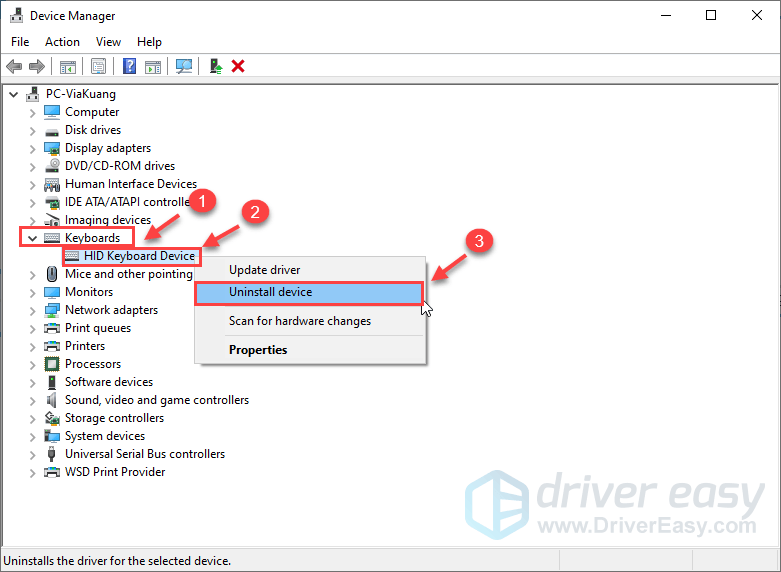
3) לאחר הסרת ההתקנה, הפעל מחדש את המחשב כדי לאפשר ל- Windows להתקין מחדש את מנהל ההתקן של המקלדת באופן אוטומטי.
4) בדוק אם מקש Enter עובד.
מקש Enter שלך אמור לעבוד שוב בצורה מושלמת. אם לא, תוכל לנסות את התיקון הבא למטה.
תיקון 3: עדכן את מנהל ההתקן של המקלדת
אם התקנה מחדש של מנהל ההתקן של המקלדת אינה פועלת, עליך לעדכן את מנהל ההתקן של המקלדת כדי לראות אם זה פותר את הבעיה שלך. ישנן שתי דרכים בהן ניתן לעדכן את מנהל ההתקן של המקלדת:
אופציה 1: באופן ידני
אתה יכול להיכנס לאתר היצרן של המקלדת שלך, למצוא בדיוק את מנהל ההתקן המתאים, להוריד אותו ולהתקין אותו שלב אחר שלב.
אפשרות 2: באופן אוטומטי (מומלץ)
אם אין לך זמן, סבלנות או כישורים לעדכן את מנהל ההתקן באופן ידני, תוכל לעשות זאת באופן אוטומטי עם נהג קל .
Driver Easy יזהה אוטומטית את המערכת שלך וימצא את מנהלי ההתקנים הנכונים עבורה. אינך צריך לדעת בדיוק איזו מערכת פועל המחשב שלך, אינך צריך להסתכן בהורדה והתקנה של מנהל ההתקן הלא נכון, ואינך צריך לדאוג לטעות בעת ההתקנה.
באפשרותך לעדכן את מנהלי ההתקן שלך באופן אוטומטי באמצעות חינם או ה ל גרסת Driver Easy. אבל עם גרסת Pro זה לוקח רק 2 שלבים (ותקבל תמיכה מלאה וזה בא עם אחריות להחזר כספי למשך 30 יום ):
1) הורד והתקן את Driver Easy.
2) הפעל את Driver Easy ולחץ על לסרוק עכשיו לַחְצָן. לאחר מכן Driver Easy יסרוק את המחשב שלך ויזהה כל מנהלי התקנים בעייתיים.
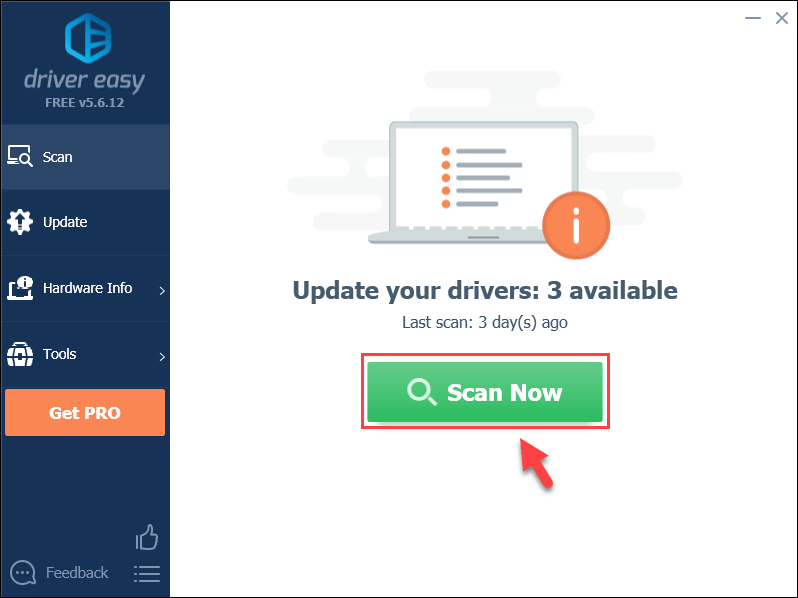
3) לחץ עדכן הכל כדי להוריד ולהתקין באופן אוטומטי את הגרסה הנכונה של כל מנהלי ההתקנים החסרים או שאינם מעודכנים במערכת שלך (זה דורש גרסת Pro - תתבקש לשדרג כשתלחץ על עדכן הכל).
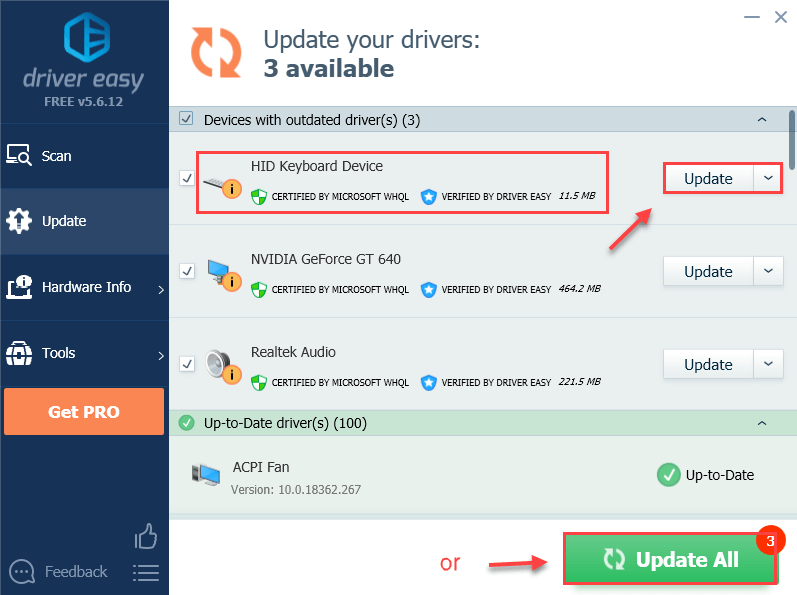 הערה : אתה יכול לעשות זאת בחינם אם תרצה, אבל זה ידני בחלקו.
הערה : אתה יכול לעשות זאת בחינם אם תרצה, אבל זה ידני בחלקו. 4) הפעל מחדש את המחשב שלך לתוקף.
נסה שוב את מקש Enter כדי לראות אם הוא עובד. אם כן, אז מזל טוב! אם הבעיה נותרה, עבור לתיקון הבא.
תיקון 4: התאם את הגדרות המקלדת שלך
המקשים הדביקים, מקשי החלפה ומפתחות הסינון מאפשרים להקליד את המקלדת שלך. עם זאת, לפעמים הם גורמים לבעיות, ומקש Enter אינו פועל הוא אחד מהם. כדי לתקן את זה, עליך לכבות את התכונות האלה. כך תוכל לעשות זאת:
עבור Windows 10 ו- 8
עבור חלונות 7
1. עבור Windows 10 ו- 8:
1) סוג קלות גישה בתיבת החיפוש ואז בחר הגדרות מקלדת קלות גישה .
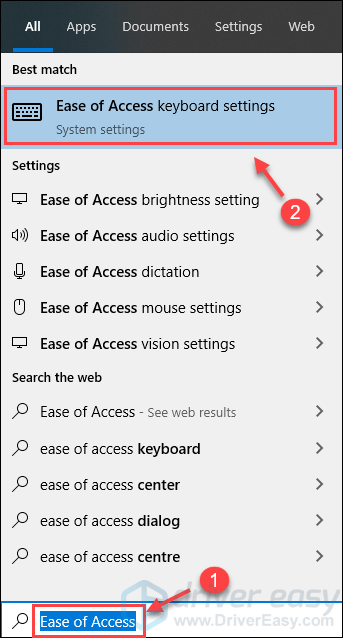
2) וודא את הסטטוס של מקשים דביקים , החלף מקשים ו מקשי סינון הכל מוגדר ל כבוי . אם מישהו מהם פועל, החלף אותו ל כבוי .
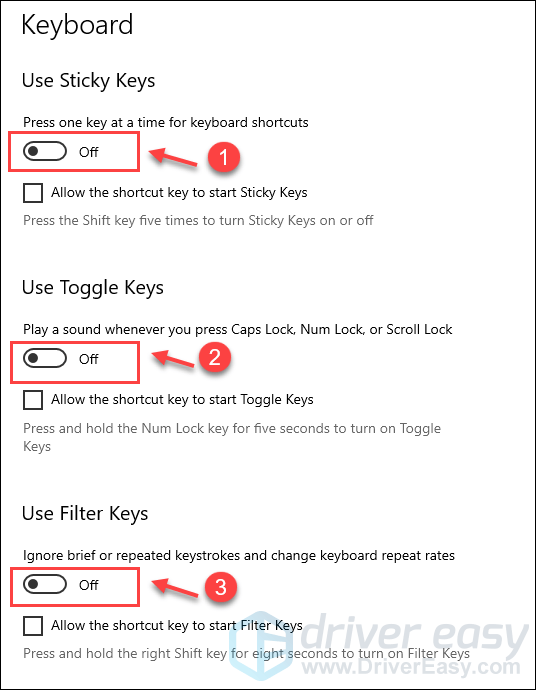
3) בדוק את מקש Enter במקלדת כדי לראות אם הוא עובד.
2. עבור Windows 7:
1) סוג קַלוּת בתיבת החיפוש ובחר מרכז גישה נוחה .
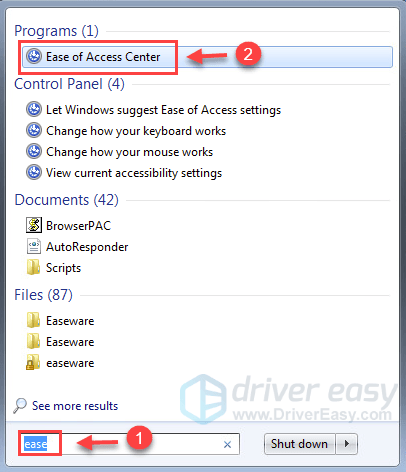
2) ב חקור את כל ההגדרות קטע, לחץ הפוך את המקלדת לקלה יותר לשימוש .
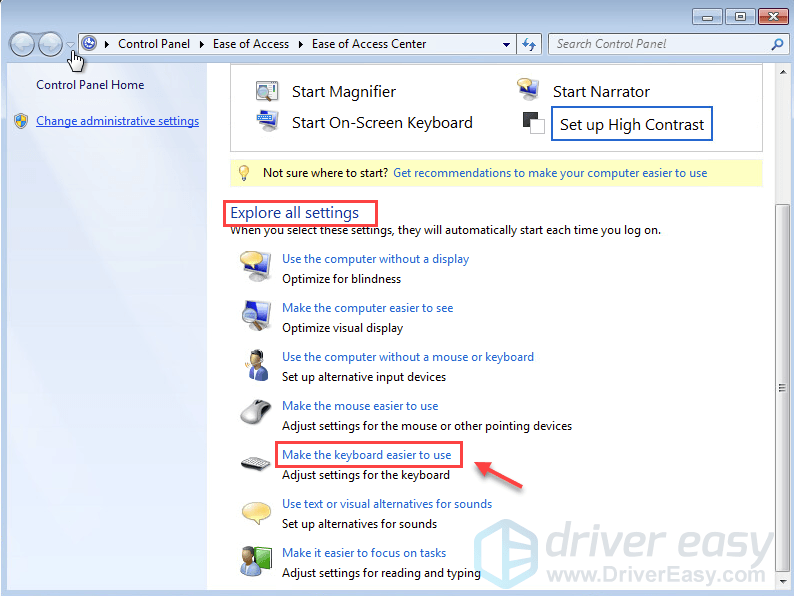
3) ודא שהתיבות שליד הפעל מקשים דביקים , הפעל את מקשי החלפה ו הפעל את מקשי המסנן כולם לא מסומנים. אם מישהו מהם מופעל, בטל את הבחירה בו ולחץ להגיש מועמדות ואז בסדר .
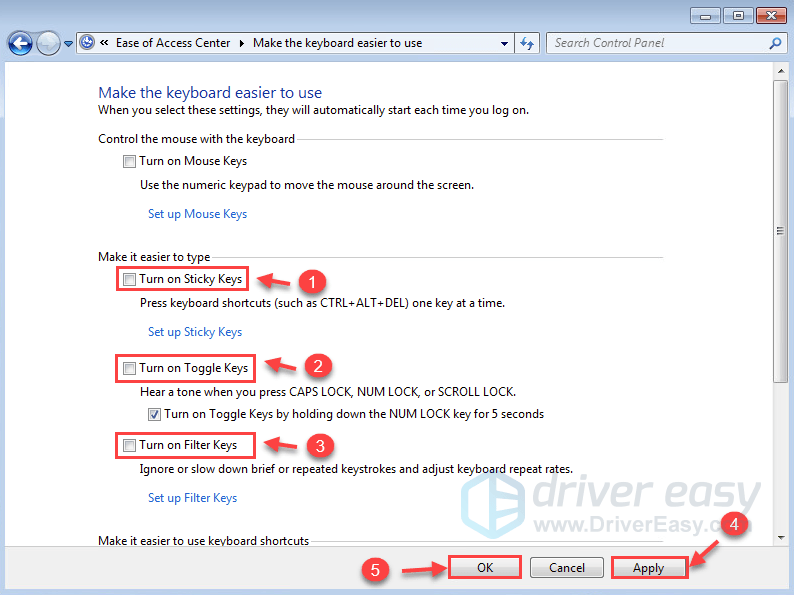
4) בדוק את מקש Enter כדי לראות אם הבעיה עדיין נמשכת.
האם התיקונים שלמעלה פתרו בהצלחה את מפתח Enter שלך שלא עובד? אם לא, אתה יכול לנסות לעדכן את Windows. אך אם כל אלה נכשלים, סביר מאוד להניח כי בעיית כשל חומרה עשויה להישאר עדיף בידיים מקצועיות.
אל תהסס לשלוח לנו תגובה ולשתף את החוויה שלך עם משתמשים אחרים!

![כיצד לתקן Ghosting בצג [שלבים קלים]](https://letmeknow.ch/img/knowledge/71/how-fix-ghosting-monitor.jpg)




![כיצד לעקוב אחר מספר טלפון סלולרי [באופן חופשי וחוקי]](https://letmeknow.ch/img/knowledge-base/03/how-track-cell-phone-number-freely.jpg)